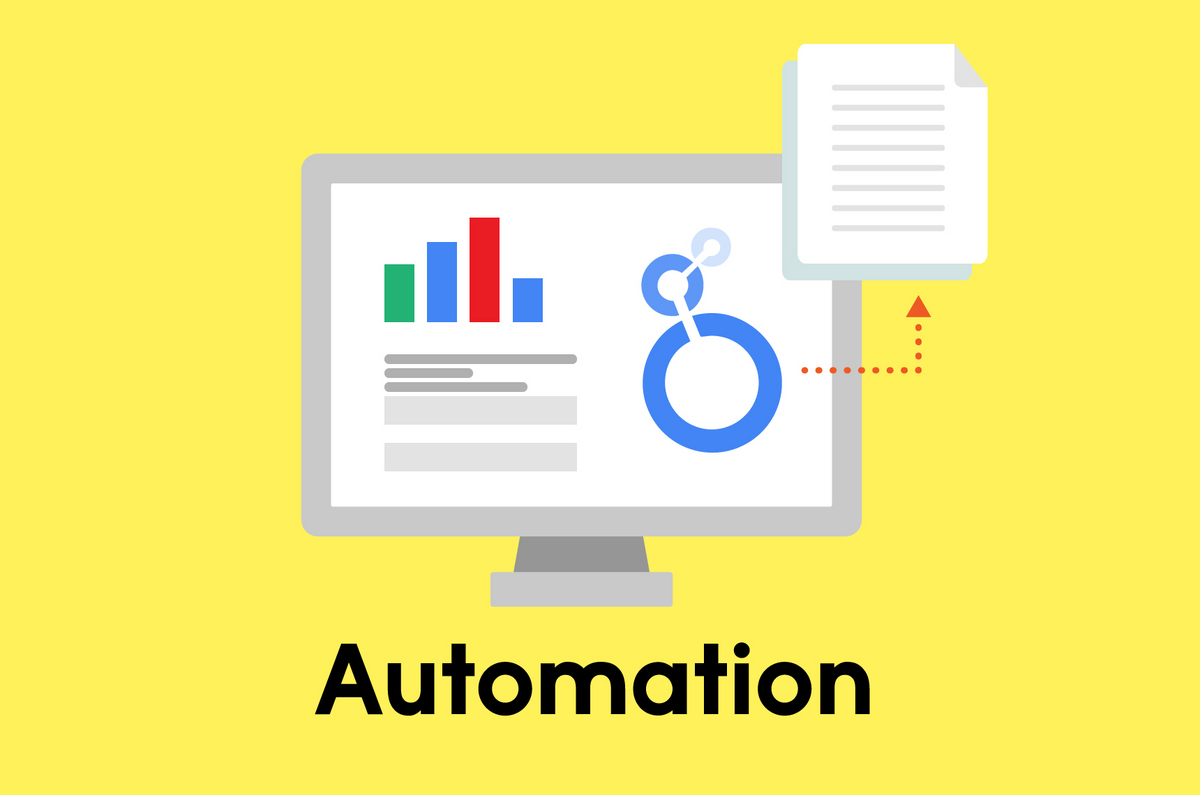
はじめに
こんにちは。ZOZOTOWN開発本部アプリ部バックエンドの髙井です。普段は筋肉のビルドが趣味のエンジニアをやっています。私のチームではZOZOTOWNアプリのバックエンド全般の開発から運用までを行っています。
突然ですが、皆さんご存知でしょうか? ZOZOTOWNはカスタマーサポートセンターの運営管理や従業員のマネジメント等を総合的に評価する「HDI五つ星認証プログラム」にて、五つ星認証を4回連続で取得しています。これは、CS(カスタマーサポート)対応をする弊社社員の皆さんの愛あるサポートの賜物で、同じサービスに携わる身としてもとても誇らしい気持ちです。
そんなCS対応ですが、問い合わせによっては原因調査をエンジニアが行っています。本記事では、CSからエンジニアに来たお問い合わせ(以後、CS問い合わせと呼ぶ)をまとめたレポート作成の自動化についての事例を紹介します。運用コストを抑えながら様々なデータを見やすくまとめる参考になれば幸いです。
目次
CS問い合わせとは
CS問い合わせについてもう少し詳しく説明します。「はじめに」でも触れましたが、CS問い合わせとはCSからエンジニアへのお問い合わせのことです。お客様からのお問い合わせの中でも、CSが調べられないデータの調査が必要なお問い合わせやZOZOTOWNの仕様に関するお問い合わせなどがCS問い合わせとして寄せられます。
問い合わせをすることはお客様にとっても手間のかかることです。手間をかけてでもお問い合わせをしているということや、お客様〜CS〜エンジニアとやり取りが多いので、CS問い合わせの回答スピードもなるべく早くする必要があります。
また、CS問い合わせは新たなバグの発見にも繋がります。お問い合わせを調査していく中で、機能改善にも役立てています。
CSレポートとは
CS問い合わせに対してCSレポートとは、CS問い合わせの各種データを集計した月次レポートのことです。具体的には以下のような情報をまとめています。
- 問い合わせ傾向の総評
- MAUと問い合わせ数の比較
- 注文者数と問い合わせ数の比較
- 各チームへのエスカレーション数
- エスカレーション割合
- 各チームのリードタイム
- カテゴリ別問い合わせ数
これらは全て、Slackのワークフローから取得した回答データを基に生成していました。そして、これらのデータを手動でGoogleスライドにまとめることでCSレポートを作成しています。
また、作成したCSレポートは、CS、開発者間で共有することで、問い合わせの傾向の把握やリードタイム(エンジニアが問い合わせを受けてから回答を作成するまでの時間)の改善などに役立てています。
一方で、運用を続けるうちに課題も見えてきていました。
課題点
出てきた課題は以下のような点です。
- 毎月のレポート作成に工数がかかる
- グラフや表を毎回作成する必要がある
- 過去のレポートと比較しにくい
これらの課題を解決するために、Looker Studioを導入しました。
Looker Studio
Looker Studioとは、さまざまなデータソースから自動でグラフや表を作成できるツールです。Looker Studioのいくつかのメリットを紹介します。
お金がかからない
Looker StudioはGoogleが提供する無料のツールなので、基本的にお金はかかりません。Googleアカウントさえあれば簡単にレポート作成を始めることができます。
簡単操作でリッチなUIが作れる
LoockerStudioはとても簡単な操作で見やすいグラフや表を作成できます。SQLの知識やプログラミングスキルは不要なので、個人的にはGoogleスライドと同じくらい簡単で使いやすいツールだと思っています。
画像の例は、Looker Studioが提供するサンプルレポートです。
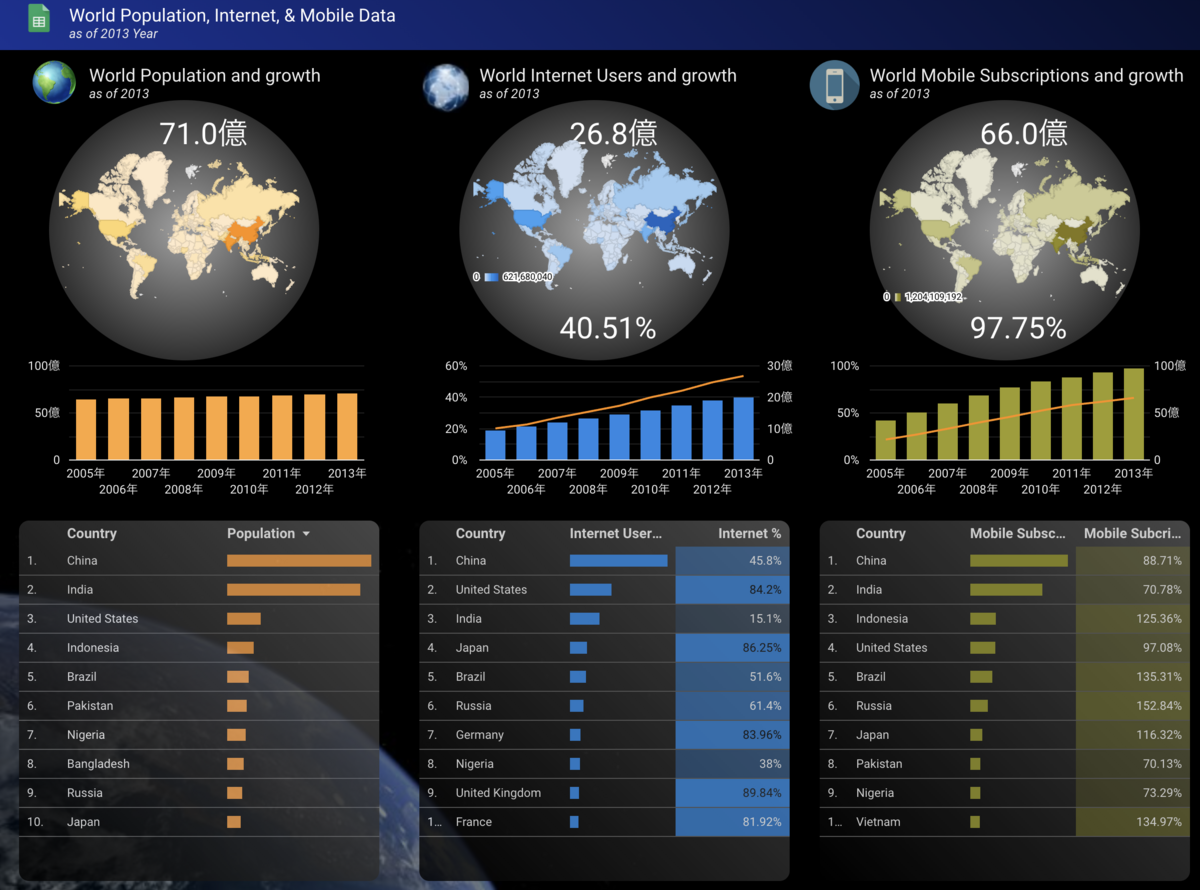
これだけクオリティの高いレポートでも簡単な操作で作成できます。
連携可能なデータが豊富
Looker Studioでは800以上のデータソースに簡単に接続してデータを結合できます。CS問い合わせのデータをまとめているGoogleスプレッドシートにも接続できることが、CSレポートにLooker Studioを使用する決め手の1つとなりました。
データの自動反映
Looker Studioでは、基となるデータソースから取得したデータを見やすい形式に書き換えて表示します。Looker Studioへのデータ連携は自動で行われるので、基のデータソースを更新するとLooker Studioにも自動で変更内容が反映されます。そのため、一度Looker Studioでレポートを完成させてしまえば、それ以降作成したレポートに手を加える必要がなくなります。
結果として、課題であった「グラフや表を毎回作成する必要」がなくなり、その分の「工数削減」ができます。
レポート作成の手順
Looker Studioを使ったレポート作成の手順は以下のようになります。
- Looker Studioにログインします。
- レポートの追加
- 空のレポートを選択し、レポートを作成します。
- データソースの選択
- レポートのデータソースを選択します。利用可能なデータソースの一覧が表示されるので、適切なデータソースを選択します。
- ビジュアライゼーションの作成
- レポートの編集画面が開きます。ここで、ビジュアライゼーション(グラフやチャートなど)を作成します。
- データソースから必要なフィールドを選択し、グラフのタイプや設定を選択します。
- 必要に応じてフィルターや集計の設定を追加し、データの表示をカスタマイズします。
- フィルターの追加
- レポートにフィルターを追加して、データを絞り込むことができます。例えば、日付範囲や地域などの条件を設定します。
- レポートの設定
- レポートのタイトルや説明を追加します。
- レポートの表示形式やサイズを調整します。
- レポートの保存
- レポートが完成したら、保存ボタンをクリックして変更を保存します。
CSレポートを作成する際も同様の流れで作成しました。
CSレポート自動化で工夫したポイント
Looker Studioでは、様々なカスタマイズができます。本記事ではCSレポートを作成するにあたって活用したLooker Studioの機能と、工夫したポイントを紹介します。
データの集計とソート
Looker Studioでは、データを集計でき、集計方法を選択するだけで意図した値を簡単に集計できます。
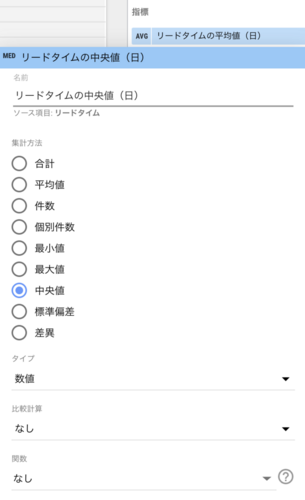
CSレポートでは各チームのリードタイムを集計するために、中央値と平均値を表に記載しました。
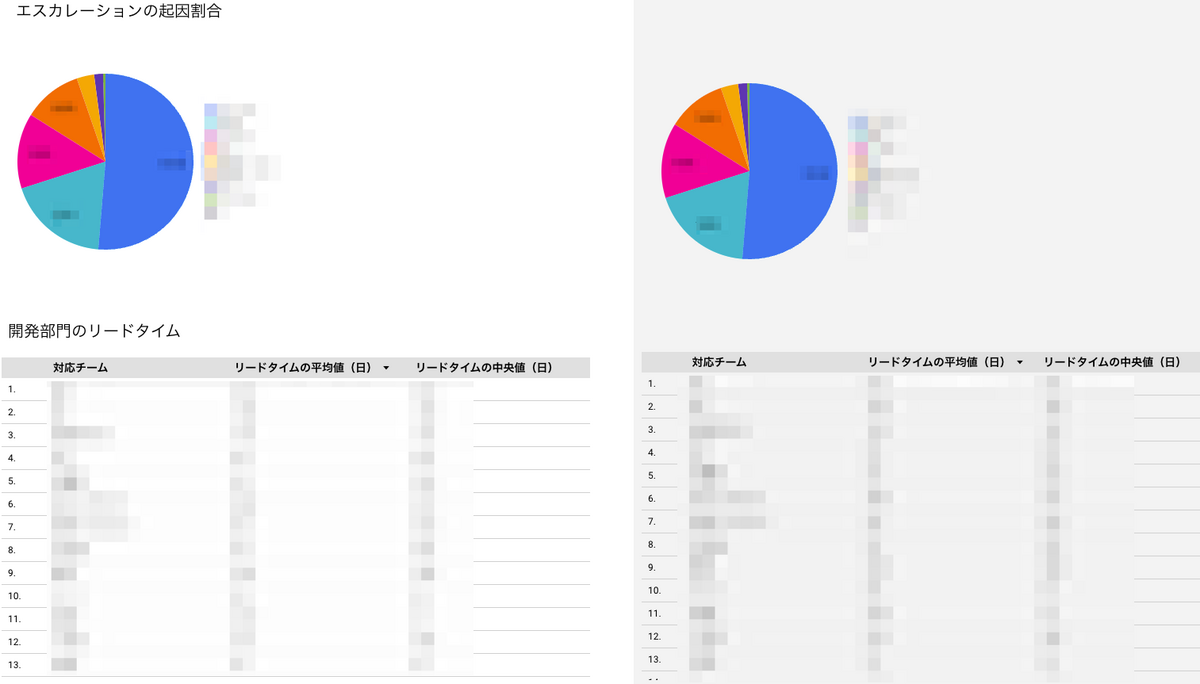
また、チームごとの問い合わせ数も集計し、グラフに表示させています。
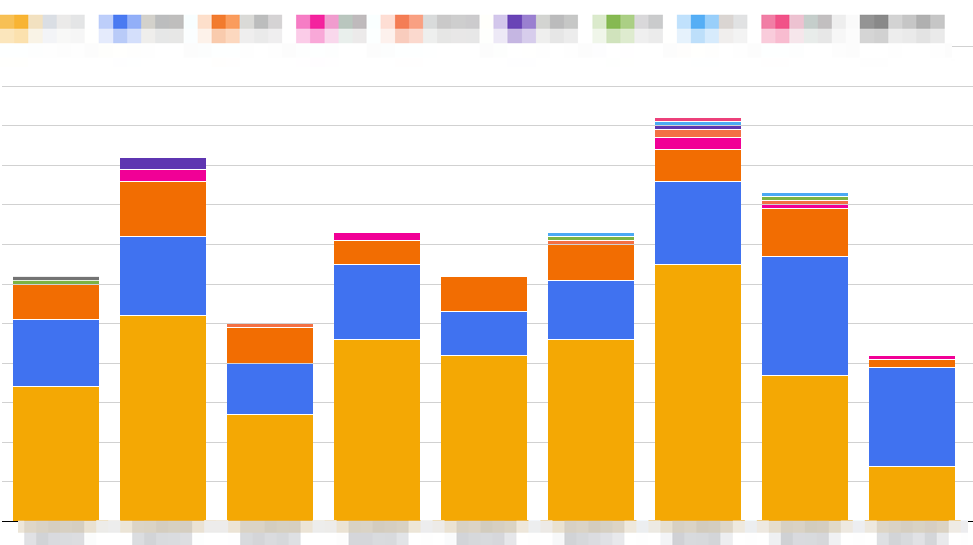
問い合わせ総数の推移と問い合わせに対する対応チーム比率がわかりやすく表示されています。
過去データとの比較ができる
これまでのCSレポートでは毎月新しくスライドを作成してレポートをまとめていました。そのため、「去年の同じ月はどんな傾向があったんだっけ?」などと思ったときには、その都度対象のレポートを探し出して見比べる必要がありました。
一方で、自動化後のレポートでは複数レポートを見比べる必要はありません。年月での絞り込み機能を追加したので、1つのレポート内で確認したい年月を絞り込むことができます。
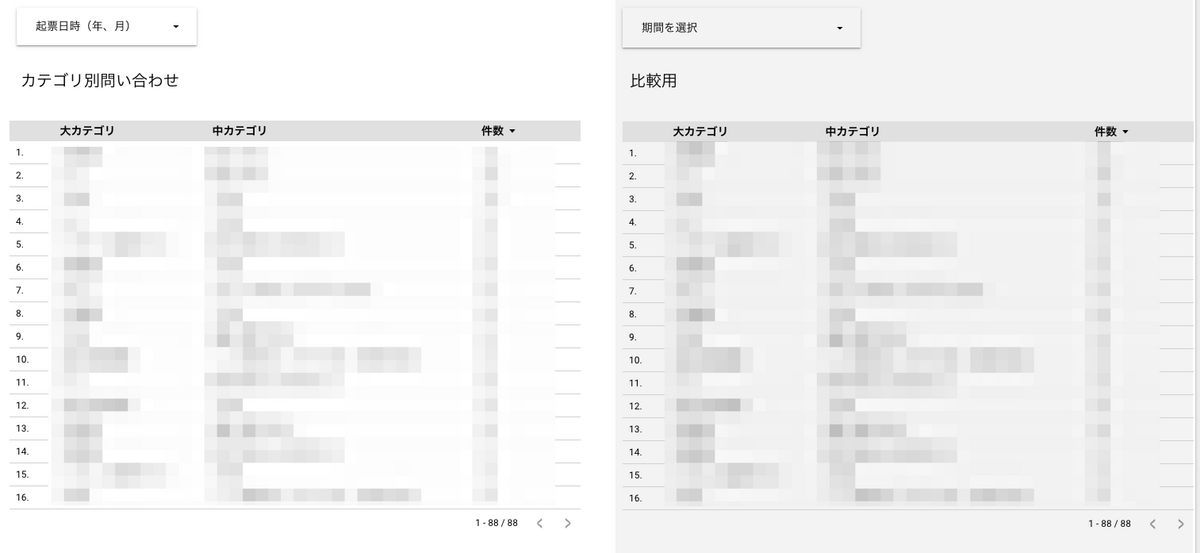
この機能によって、課題として挙げていた「過去レポートとの比較」を可能にし、レポートを見る側にとっての利便性を高めることができました。
過去の問い合わせを検索できる
これまで過去の問い合わせを調べるときには、スプレッドシートで調べるかSlack上で調べるしか方法がなく、特定の条件で問い合わせを絞り込む際には工夫が必要でした。
この問題を自動化後のCSレポートで解決しました。同じレポート内で過去問い合わせ検索用のページを作成し、問い合わせを検索できる機能を追加しました。各種絞り込みだけでなく、フリーワード検索もできるところがGoodなポイントです。
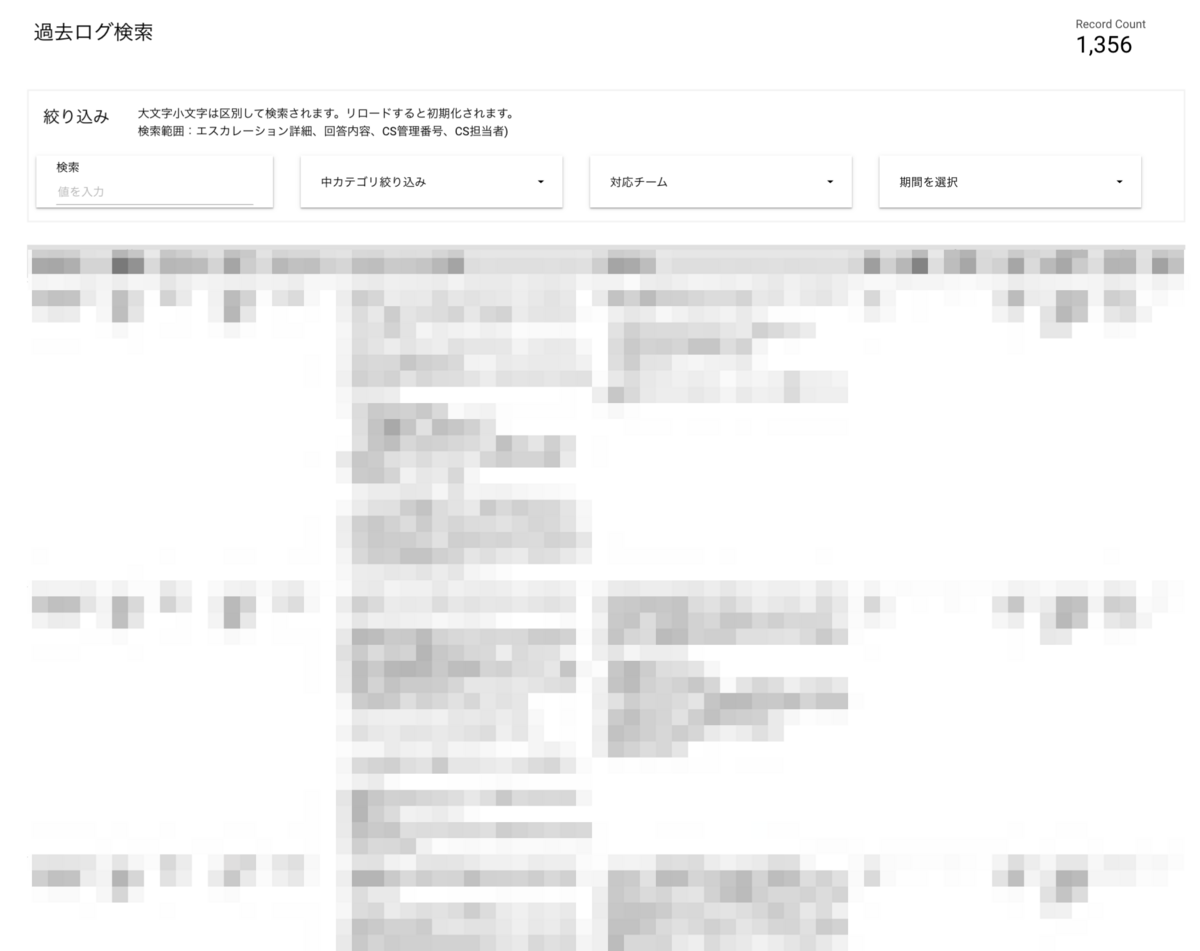
実際に使ってみて、Slack上での検索やスプレッドシートでの検索よりもとても便利な機能だと感じています。検索機能の作成もLockerStudioでは容易に実現できました。
未回答の問い合わせを検索できる
お客様への返信漏れがないよう、未回答の問い合わせを検索できる機能を追加しました。既存運用ではCSがアラートを上げて初めて気づくパターンが多く、ここをエンジニア内で検知できるようになりました。
具体的には、スプレッドシートに記録される問い合わせ回答一覧の中で、”回答内容”という欄が空欄(null)となっているデータのみを抽出するフィルタを作成し、過去問い合わせをフィルタリングしています。
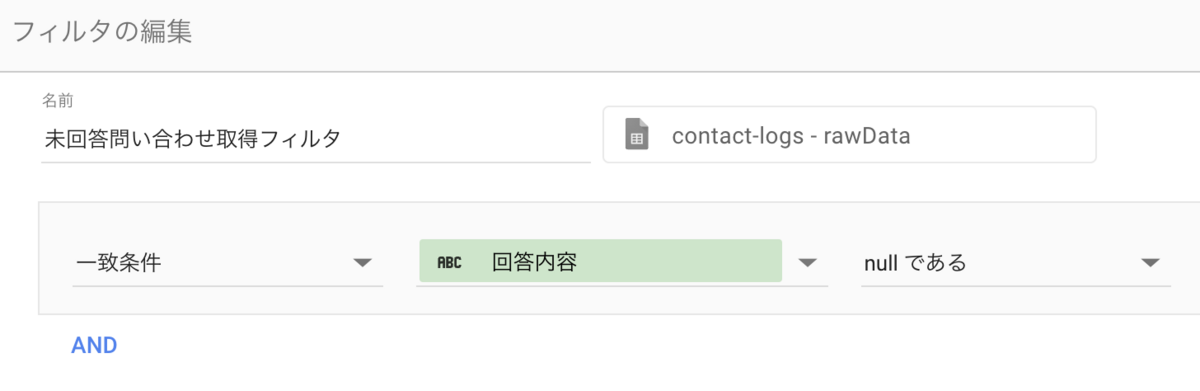
Looker Studioでは新規フィルターを画像のように簡単な設定だけで作成できます。”nullである”以外にも以下の画像のようにフィルターの種類を選択できます。
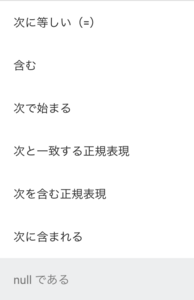
この機能によって、未回答の問い合わせのみを表示するグラフを作成でき、未回答の問い合わせを調べる時間を削減できました。
自動化後の効果
CSレポートを自動化した結果、以下のような効果が得られました。
- レポート作成に掛ける工数削減
- レポートの見やすさの向上
- データのリアルタイム性向上
- データ調査の自由度向上
元々は工数削減が大きなメリットだと考えていましたが、レポートを作成してみて、「見やすさ」という点もLooker Studio導入の大きなメリットだと感じました。
まとめ
本記事では、Looker Studioを活用したCSレポート自動化の事例を取り上げました。社内での活用事例がほとんどないツールでしたが、実際に使ってみるとたくさんのメリットがあり、導入による効果を感じています。本記事で紹介したCSレポート自動化で、Looker Studioのナレッジを社内で蓄えることができました。今後も新たなツールのナレッジを蓄えていくことで、業務効率化とより高い品質のサービス提供に役立てていきたいと思っています。
ZOZOでは、そんなサービスを一緒に作り上げてくれる方を募集中です。ご興味のある方は、下記のリンクからぜひご応募ください。